AndroidでListViewを折りたたむことなくScrollViewに配置するにはどうすればよいですか?
この例は、AndroidでListViewを折りたたむことなくScrollViewに配置する方法を示しています。
ステップ1 − Android Studioで新しいプロジェクトを作成し、[ファイル]⇒[新しいプロジェクト]に移動して、新しいプロジェクトを作成するために必要なすべての詳細を入力します。
ステップ2 −次のコードをres / layout/activity_main.xmlに追加します。
<?xml version="1.0" encoding="utf-8"?> <ScrollView xmlns:android="https://schemas.android.com/apk/res/android" xmlns:app="https://schemas.android.com/apk/res-auto" xmlns:tools="https://schemas.android.com/tools" android:layout_width="match_parent" android:layout_height="match_parent" tools:context=".MainActivity"> <LinearLayout android:layout_width="match_parent" android:layout_height="match_parent" android:orientation ="vertical" > <TextView android:layout_width="wrap_content" android:layout_height="wrap_content" android:layout_marginTop="19dp" android:text="hello_world" /> <ListView android:id="@+id/listView" android:layout_width="fill_parent" android:layout_height="fill_parent" /> </LinearLayout> </ScrollView>>
ステップ3 −次のコードをsrc / MainActivity.java
に追加しますpackage com.example.sample;
import android.support.v7.app.AppCompatActivity;
import android.os.Bundle;
import android.widget.ArrayAdapter;
import android.widget.ListView;
public class MainActivity extends AppCompatActivity {
private String listview_array[]={ "ONE", "TWO", "THREE", "FOUR", "FIVE", "SIX", "SEVEN", "EIGHT", "NINE", "TEN" };
ListView myList;
@Override
protected void onCreate(Bundle savedInstanceState) {
super.onCreate(savedInstanceState);
setContentView(R.layout.activity_main);
myList=(ListView) findViewById(R.id.listView);
myList.setAdapter(new ArrayAdapter<String>(this,android.R.layout.simple_list_item_1, listview_array));
Helper.getListViewSize(myList);
}
} ステップ4 −次のコードをsrc / Helper.java
に追加しますpackage com.example.sample;
import android.util.Log;
import android.view.View;
import android.view.ViewGroup;
import android.widget.ListAdapter;
import android.widget.ListView;
public class Helper {
public static void getListViewSize(ListView myListView) {
ListAdapter myListAdapter=myListView.getAdapter();
if (myListAdapter==null) {
//do nothing return null
return;
}
//set listAdapter in loop for getting final size
int totalHeight=0;
for (int size=0; size < myListAdapter.getCount(); size++) {
View listItem=myListAdapter.getView(size, null, myListView);
listItem.measure(0, 0);
totalHeight+=listItem.getMeasuredHeight();
}
//setting listview item in adapter
ViewGroup.LayoutParams params=myListView.getLayoutParams();
params.height=totalHeight + (myListView.getDividerHeight() * (myListAdapter.getCount() - 1));
myListView.setLayoutParams(params);
// print height of adapter on log
Log.i("height of listItem:", String.valueOf(totalHeight));
}
} ステップ5 −次のコードをapp/manifests/AndroidManifest.xmlに追加します
<?xml version="1.0" encoding="utf-8"?> <manifest xmlns:android="https://schemas.android.com/apk/res/android" package="com.example.sample"> <application android:allowBackup="true" android:icon="@mipmap/ic_launcher" android:label="@string/app_name" android:roundIcon="@mipmap/ic_launcher_round" android:supportsRtl="true" android:theme="@style/AppTheme"> <activity android:name=".MainActivity"> <intent-filter> <action android:name="android.intent.action.MAIN" /> <category android:name="android.intent.category.LAUNCHER" /> </intent-filter> </activity> </application> </manifest>
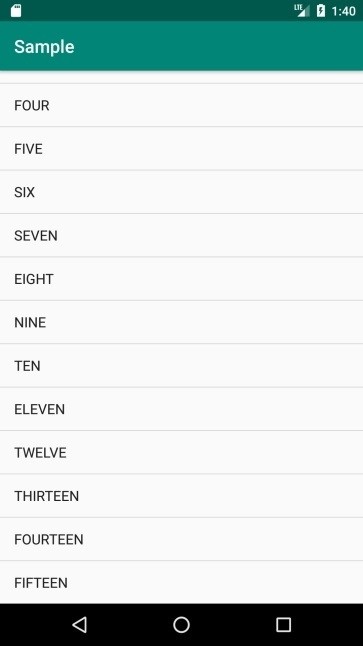
-
AndroidでプログラムでScrollViewを無効にする方法は?
この例は、AndroidでプログラムによってScrollViewを無効にする方法を示しています。 ステップ1 − Android Studioで新しいプロジェクトを作成し、[ファイル]⇒[新しいプロジェクト]に移動して、新しいプロジェクトを作成するために必要なすべての詳細を入力します。 ステップ2 −次のコードをres / layout/activity_main.xmlに追加します。 <?xml version="1.0" encoding="utf-8"?> <RelativeLayout xmlns:android="
-
PC なしで Android をルート化する方法
Android デバイスをルート化することは、初心者やアマチュアにとって恐ろしい作業になる可能性があります。リスクが伴うため、人々は Android スマートフォンをルート化することをためらうことがよくあります。まず第一に、デバイスを root 化した後は保証請求がすべて失われ、その過程で何か問題が発生した場合、携帯電話が永久に使用できなくなる可能性があります。 ただし、Android に精通しており、技術的な経験があれば、デバイスを簡単にルート化できます。あなたがしなければならないのは、適切で信頼できるガイドを見つけて、慎重かつ正確に手順に従うことだけです.現在、Android デバイスや
